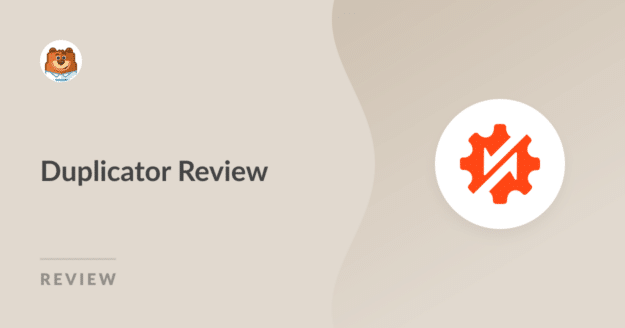AIサマリー
何か問題が発生した場合に、WordPressサイトのバックアップがいかに重要であるかを考えたことがありますか?もしそうなら、このDuplicator Proのレビューはあなたのためのものです。
Duplicator Proは、WordPressウェブサイトをバックアップし、すぐに以前の栄光を取り戻すための専用機能を提供するプラグインです。
この記事では、Duplicatorの主な機能のいくつかを見て、それがあなたにとって適切なバックアッププラグインであるかどうかを判断するのに役立ちます。
デュプリケーターとは?
Duplicatorプラグインの仕事はただ一つ、WordPressサイトのバックアップと移行を可能な限りシームレスに行うことです。
WP Mail SMTP、MonsterInsights、OptinMonster、WPBeginnerなど、WordPressで最も有名なサイトを手がける同じチームによって構築・管理されています。
Duplicatorは、バックアップと移行のための基本的な機能を備えた無料版を提供しており、予算の少ない中小企業やウェブサイトに最適です。
プロバージョンでは、スマートな移行ツール、スケジュールされた自動バックアップ、クラウドストレージの統合など、数多くの高度な機能も利用できる。
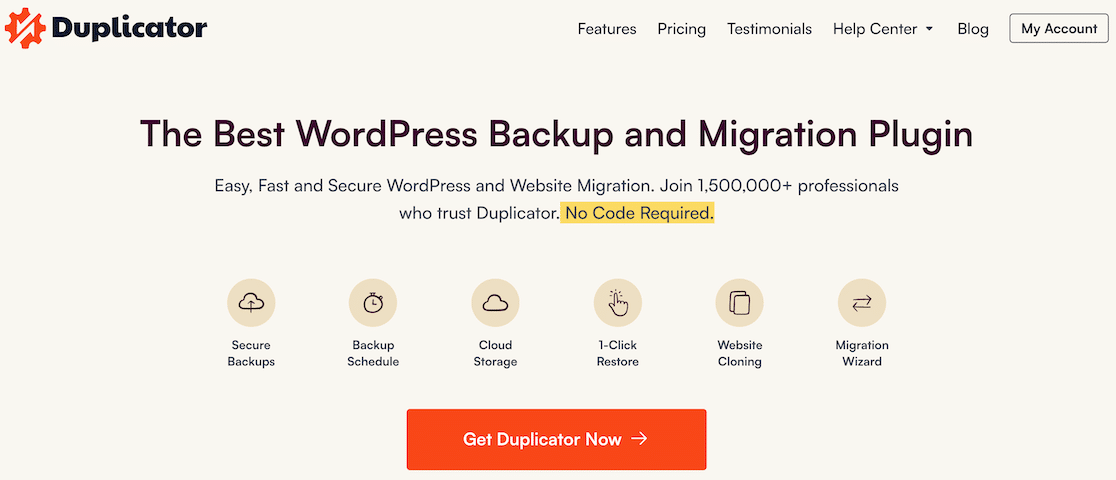
デュプリケーターレビュー:それはあなたに合っていますか?
Duplicatorを独自にテストし、その最も重要な機能について説明した。なぜDuplicatorを手に入れるべきなのか、その理由をご覧ください。
デュプリケーターのお気に入りの機能
Duplicator Proをナビゲートすると、このプラグインが数々の素晴らしい機能を誇っていることがわかります。ここでは、私たちのお気に入りの機能をいくつか紹介します:
サイト全体のバックアップ
Duplicator Proの第一の魅力は、シンプルで実用的なフルサイトバックアップのアプローチです。
複雑な設定の網に絡まったままにするプラグインとは違い、Duplicator Proは数回のクリックで簡単に作業を完了させます。
実際に体験してみると、ファイル、データベース、テーマ、プラグインなど、WordPressサイトのバックアップを1つのパッケージで素早く作成できることがわかった。
必要なときにいつでも復元できるように、特定の瞬間のウェブサイトのスナップショットを撮るようなものだ。
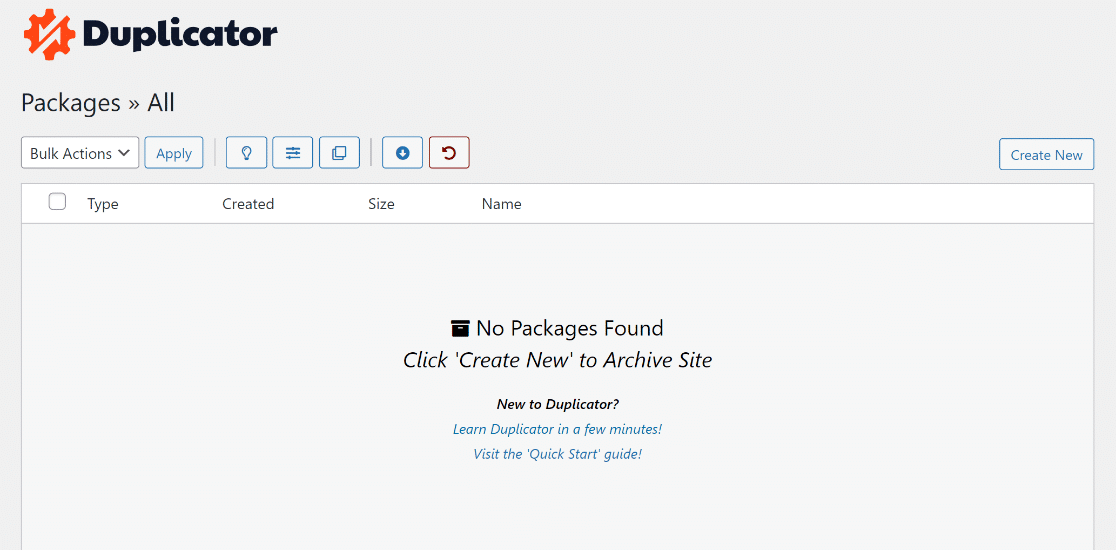
定期バックアップ
ほとんどのウェブサイトオーナーがそうであるように、手動でサイトをバックアップすることを忘れないようにすることは、おそらくあなたのToDoリストのトップにはないだろう。
そこでDuplicator Proのスケジュールバックアップが活躍します。この機能は、特に複数のタスクをこなしている人にとっては、まさに画期的な機能です。
私はこのプラグインを自分でテストして、1週間毎日バックアップを取るようにスケジュールした。
スケジュールバックアップのアイデアはDuplicator Pro独自のものではないが、そのシステムのシンプルさと信頼性は際立っている。
ニーズに応じて、これらのバックアップを毎時、毎日、毎週、あるいは毎月行うようにカスタマイズすることができます。
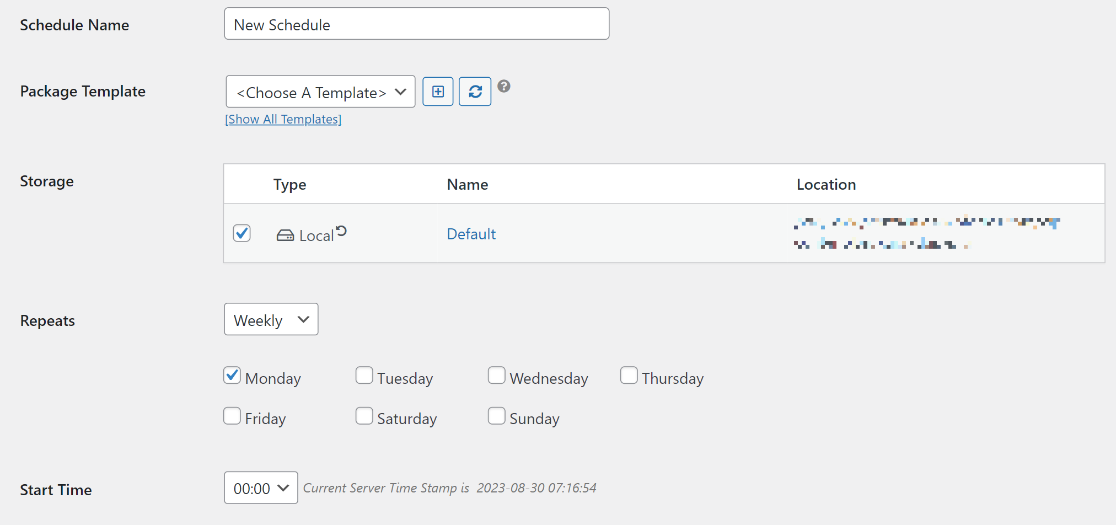
カスタマイズ可能なバックアップ
私たちは皆、ウェブサイトに関して独自のニーズを持っており、画一的なバックアップでは対応できない場合があります。
Duplicator Proのカスタマイズ可能なWordPressバックアップの登場です。これは、バックアップに含める(または含めない)ものを正確に指定し、選択することができる機能です。
基本的に、WordPressサイトの正確なニーズに合わせてバックアップを調整することができます。この柔軟性は、特にバックアップの要件が異なる複数のウェブサイトを管理している場合にありがたい機能です。
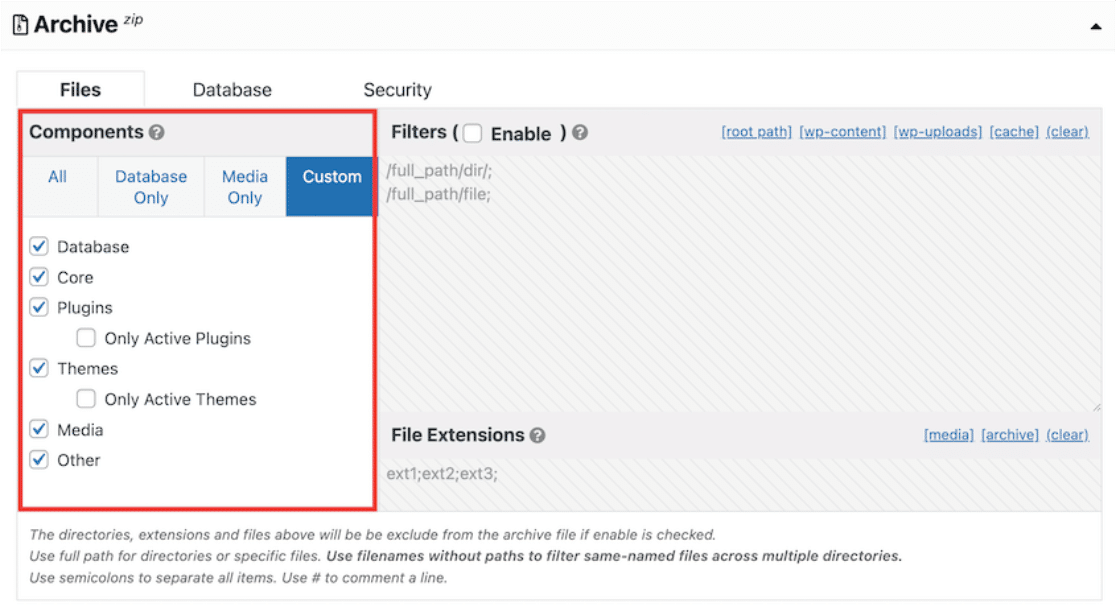
最高の収納オプション
Duplicator Proの際立った特徴の一つは、ストレージオプションの柔軟性です。バックアップソリューションの中にはローカルストレージに制限されているものもありますが、Duplicator Proはその視野を広げてくれます。
設定に潜ってみると、シームレスなバックアップを可能にする複数のストレージ・オプションが見つかった。
バックアップをローカルサーバーに保存するだけでなく、Google Drive、Dropbox、Amazon S3といった人気のクラウドサービスに保存することもできます。これにより、サイトのデータを安全に保管するための可能性が広がります。
実際に試してみたところ、これらのクラウドストレージオプションの設定は簡単だった。Google Driveアカウントをリンクし、スケジュール・バックアップのデフォルト・ストレージ・オプションとして設定するのに数分しかかからなかった。
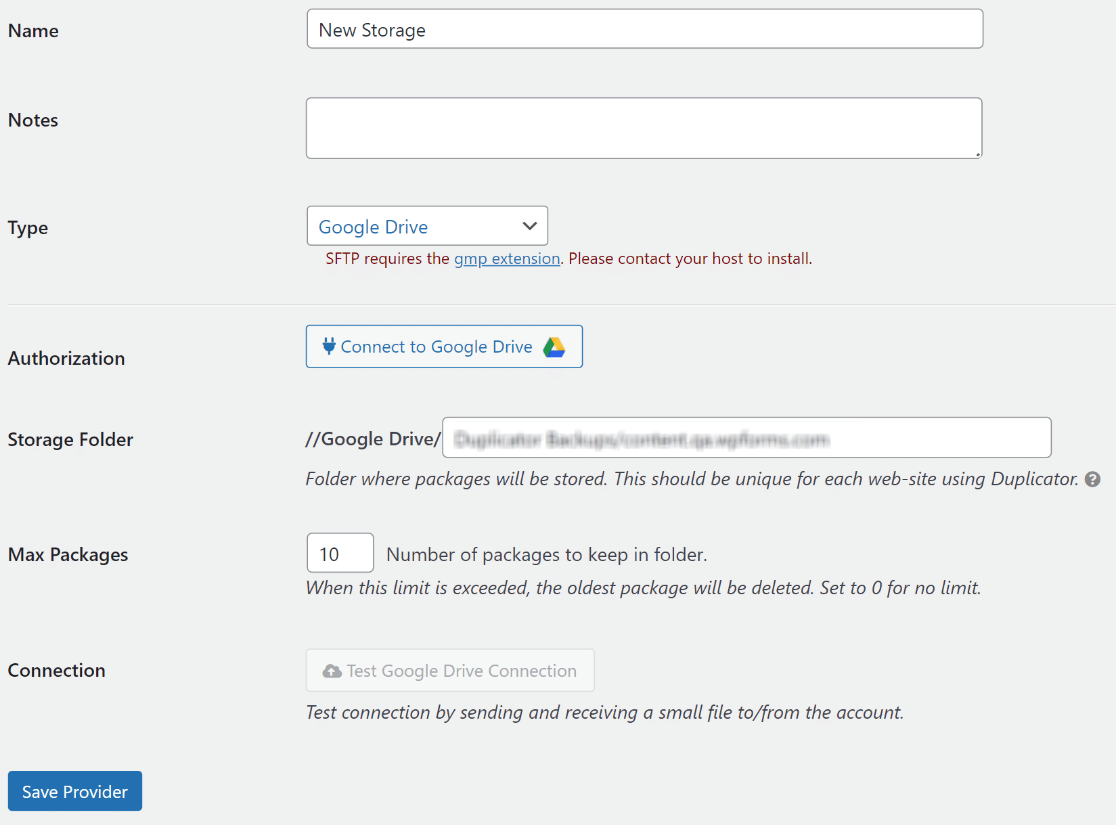
簡単な修復
Duplicator Proのリカバリポイント保存機能により、数回のクリックで、何事もなかったかのようにウェブサイトを元の状態に戻すことができます。
復元したいバックアップを選択するだけで、あとはDuplicator Proが最小限のダウンタイムで処理します。
データベースや特定のWordPressファイルやフォルダなど、サイトの特定の部分をリストアできるのが特に気に入りました。
このレベルのきめ細かなコントロールは、私が試した他のバックアップ・ソリューションには欠けていることが多い。
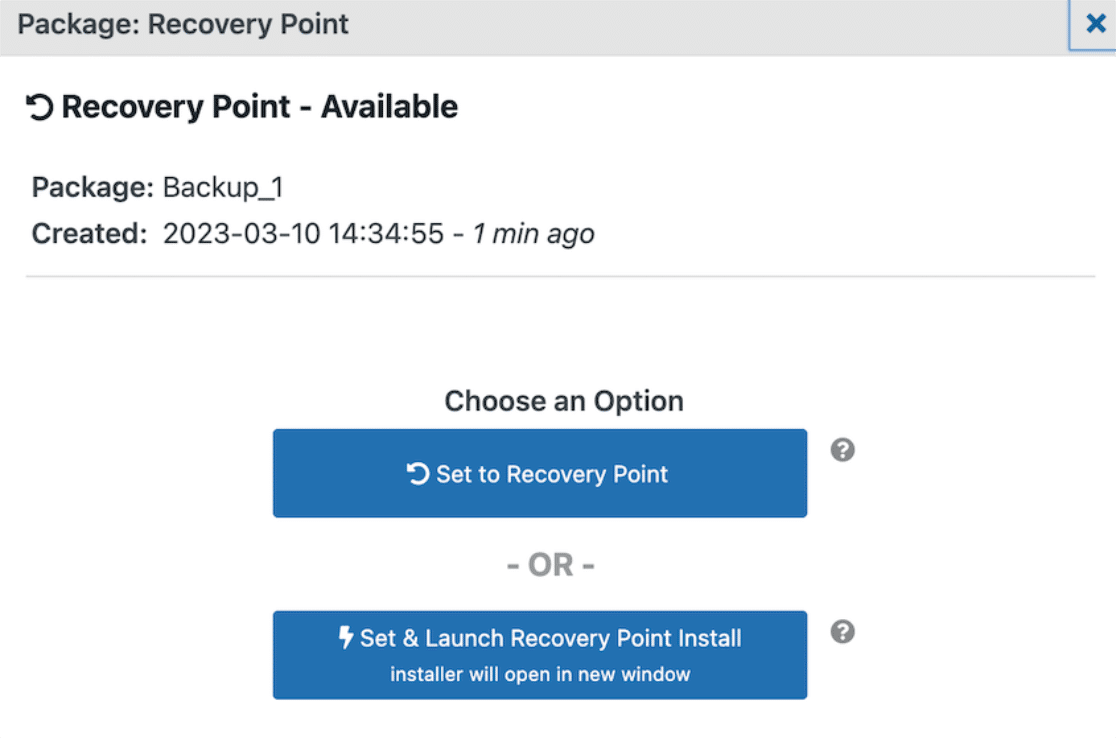
スマート・マイグレーション
WordPressのウェブサイトを手動で移行しようとしたことがある人なら、頭痛の種になる作業であることはご存知だろう。私も、SQLデータベースと格闘し、FTPプログラムと格闘した経験がある。
私たちの実体験から、Duplicator Proはほとんど公園を散歩するように感じるほど移行プロセスを簡素化することがわかりました。
サイト全体、データベースだけ、特定のファイルなど、移動したいものを選択すると、それをパッケージングしてくれるので、手作業での移行で遭遇する典型的な不都合はありません。
私はこのプラグインが様々な移行シナリオに対応し、サーバーからサーバーへパッケージを光速で直接転送できる点が特に気に入りました。
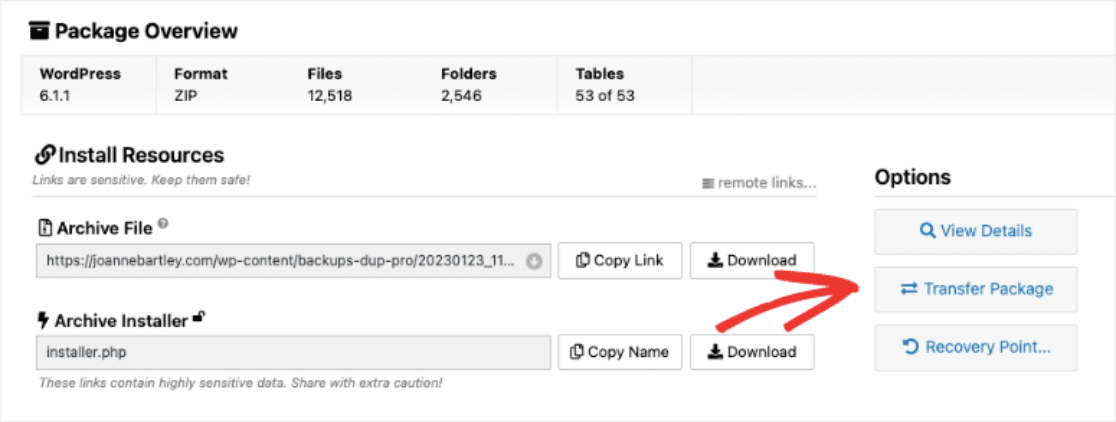
マルチサイトと大規模サイトのサポート
WordPressのマルチサイトネットワークや大規模なウェブサイトの管理は、特にバックアップや移行となると大変な作業になります。
Duplicator Proは、複雑なマルチサイトやサブサイトアーキテクチャを簡単に管理できる機能を備えています。
実際にマルチサイトのセットアップでテストしてみたが、結果は実に印象的だった。
Duplicator Proは私たちのネットワークにあるすべてのサイトを正確にバックアップしてくれただけでなく、プロセス全体が驚くほど簡単になりました。
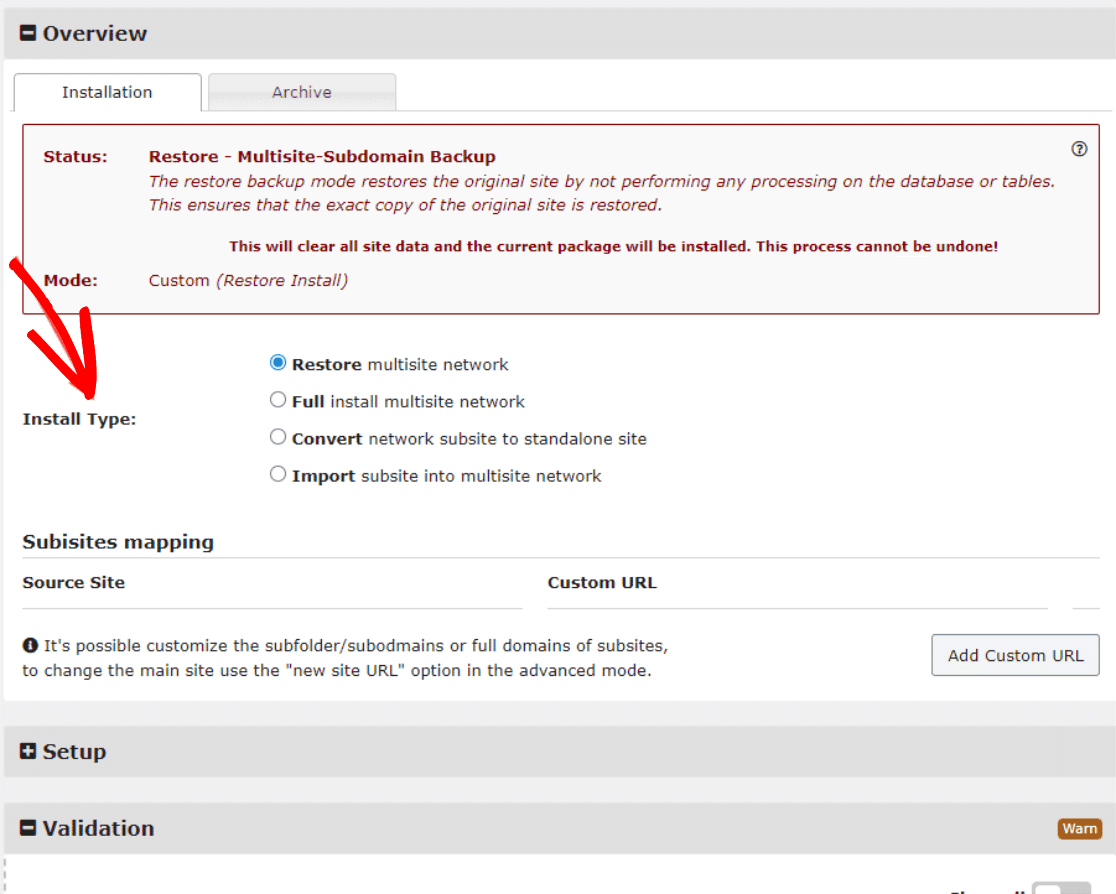
メール通知
Duplicator ProからのEメール通知で、常に情報を得ることができます。
WordPressの移行とバックアップのハンズオン・テストでは、Eメール通知が迅速で有益であることがわかった。
スケジュールされたバックアップが完了した瞬間、あるいは何か不都合があった場合、電子メールアラートが私たちの受信トレイに届き、ステータスの最新情報が即座に提供されました。
バックアップが正しく実行されたかどうかを手作業で確認する手間が省けるため、この情報は非常に貴重だ。
デュプリケーターの欠点は?
Duplicatorは多くの分野で優れているが、どんなプラグインも弱点がないわけではない。私たちの広範なテスト中に見つけた一つの顕著な欠点は、リアルタイムのバックアップがないことです。
誤解を恐れずに言えば、スケジュールバックアップ機能はほとんどの場面で救世主となる。毎日、毎週、毎月バックアップを実行するように設定でき、滞りなく実行される。
リアルタイムのバックアップ機能におけるこのギャップは、すべての人にとって破格のものではないが、特定のニーズに基づいて検討する価値はある。
また、デュプリケーター・プロは驚くほど簡単に使えるにもかかわらず、操作にはある程度の専門知識が必要であることを覚えておく必要がある。
バックアップやマイグレーションの作成に慣れていない場合は、Duplicatorのリソースセクションを参照してください。
Duplicatorでサイトをバックアップする方法
ウェブサイトをバックアップするには、バックアップパッケージを作成する必要があります。これを行うには、Duplicator " Packagesにアクセスし、Create Newボタンをクリックします。
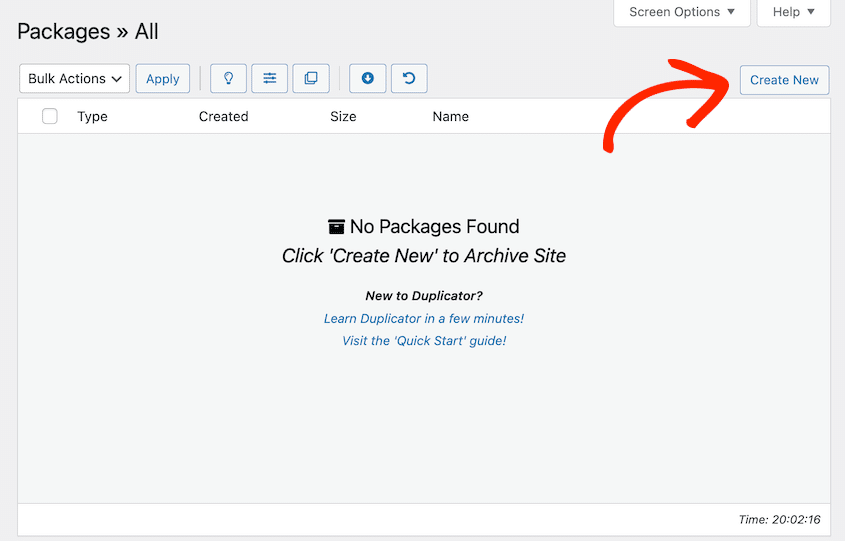
Duplicatorプラグインはパッケージ作成ウィザードを開き、サイトをスキャンして安全にバックアップできるかどうかを確認します。
WordPressバックアップに名前を付け、[次へ]ボタンをクリックして進みます。ビルドをクリックする前に、通知を必ず確認してください。
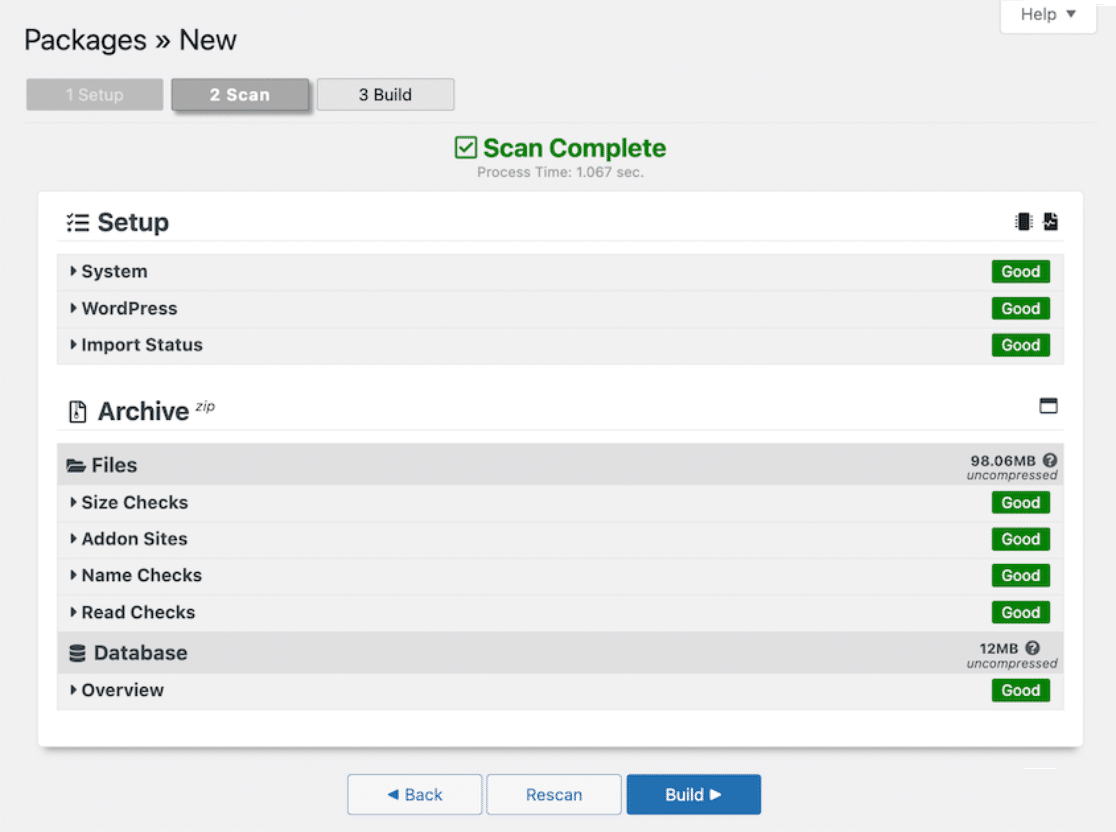
この後、作成したバックアップがパッケージセクションに表示されます。保存するには、Download " Both Filesをクリックしてください。
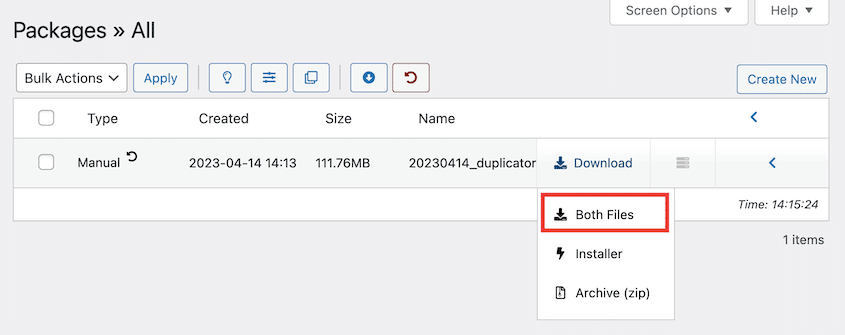
Duplicatorでサイトを移行する方法
Duplicator Proでサイトを移行するには、元のサイトのパッケージを作成する必要があります。手順は前のセクションで示したバックアップの作成と同じです。
完了したら、新しいホストにWordPressをインストールします。その後、Duplicatorをインストールし、古いサイトのバックアップをインポートします。
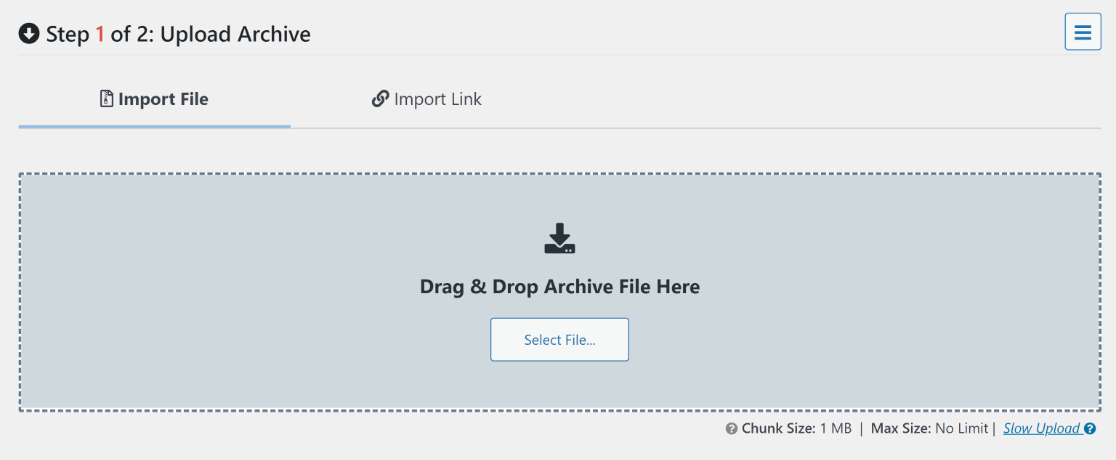
インポートが完了すると、パッケージに関する詳細情報が表示されます。問題がなければ、Continueボタンを押してください。
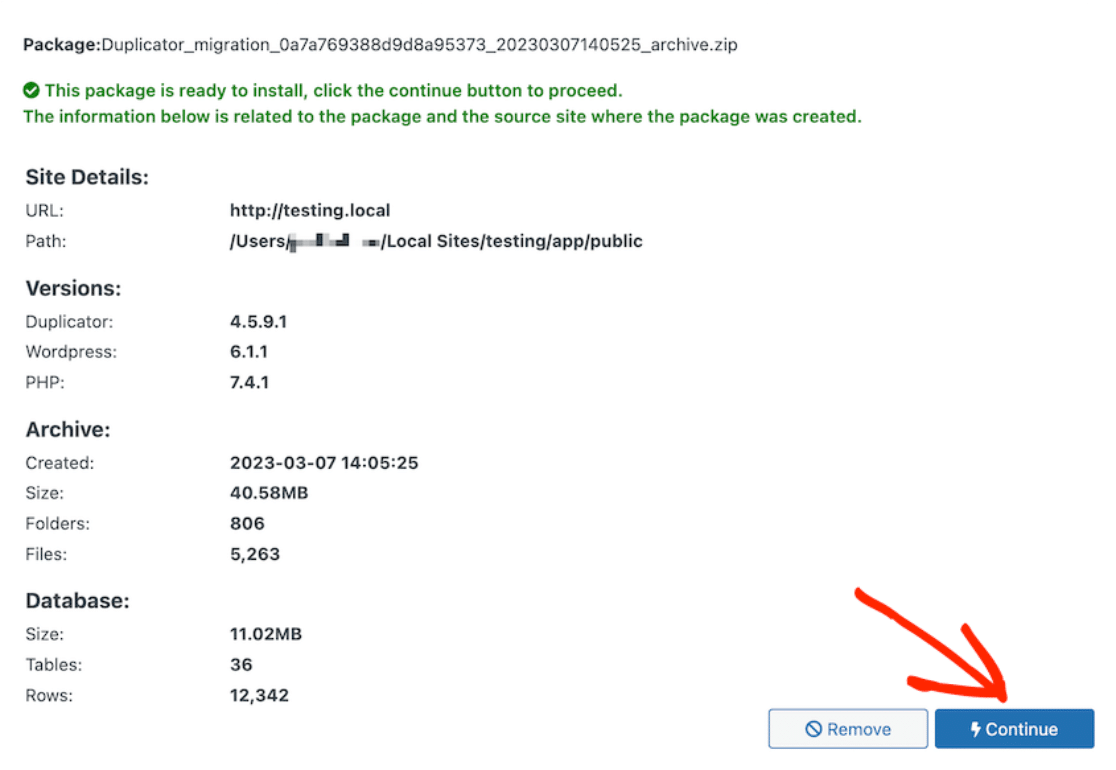
その後、[Launch Installer]ボタンをクリックし、Duplicator移行ウィザードで、[Install Type]が[Full install single site]に設定されていることを確認します。
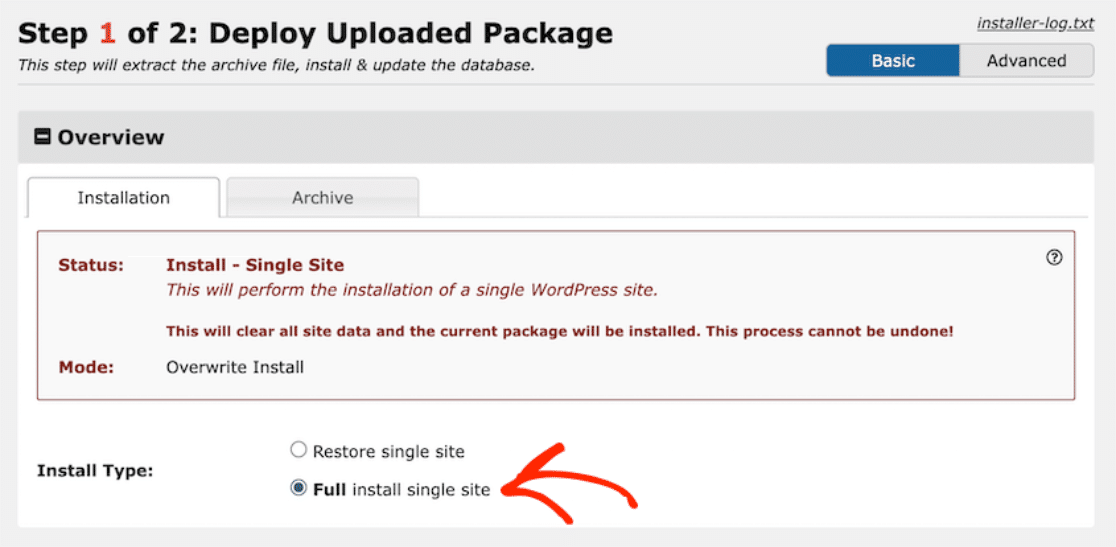
一番下にある「Validate」をクリックします。次に、利用規約と注意事項に同意して続行します。最後に、ポップアップウィンドウでOkボタンを押してインストールを確認します。
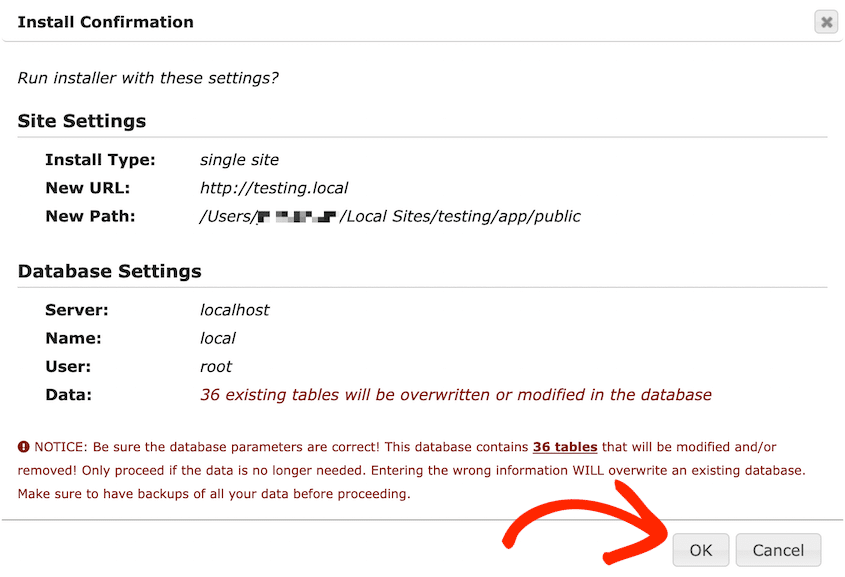
Duplicator Liteを使用している場合は、インストールファイルとアーカイブをFTPクライアント経由で新しいルートディレクトリに転送する必要があります。
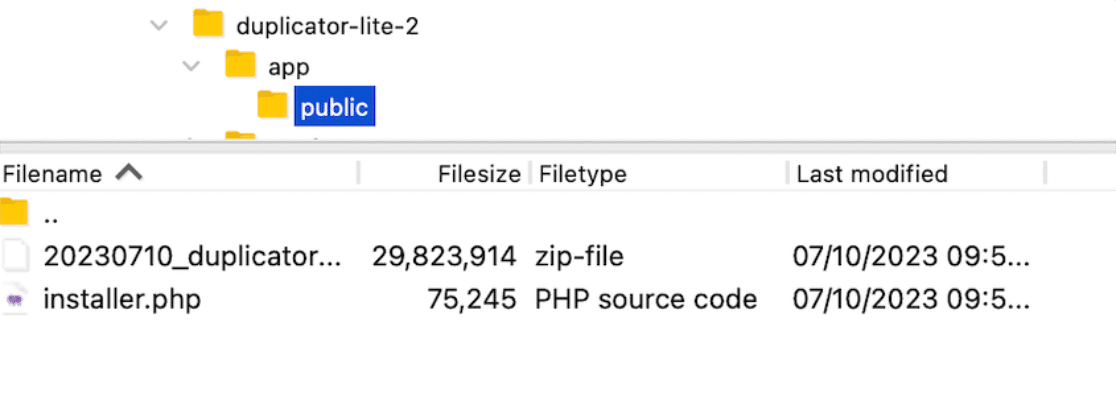
新しいホストでデータベースを作成し、https://your-domain/installer.php、Duplicatorインストーラーを起動します。
Setupセクションで、Actionに新しいデータベースの詳細を入力します。その後、通常通りセットアップを進めます。
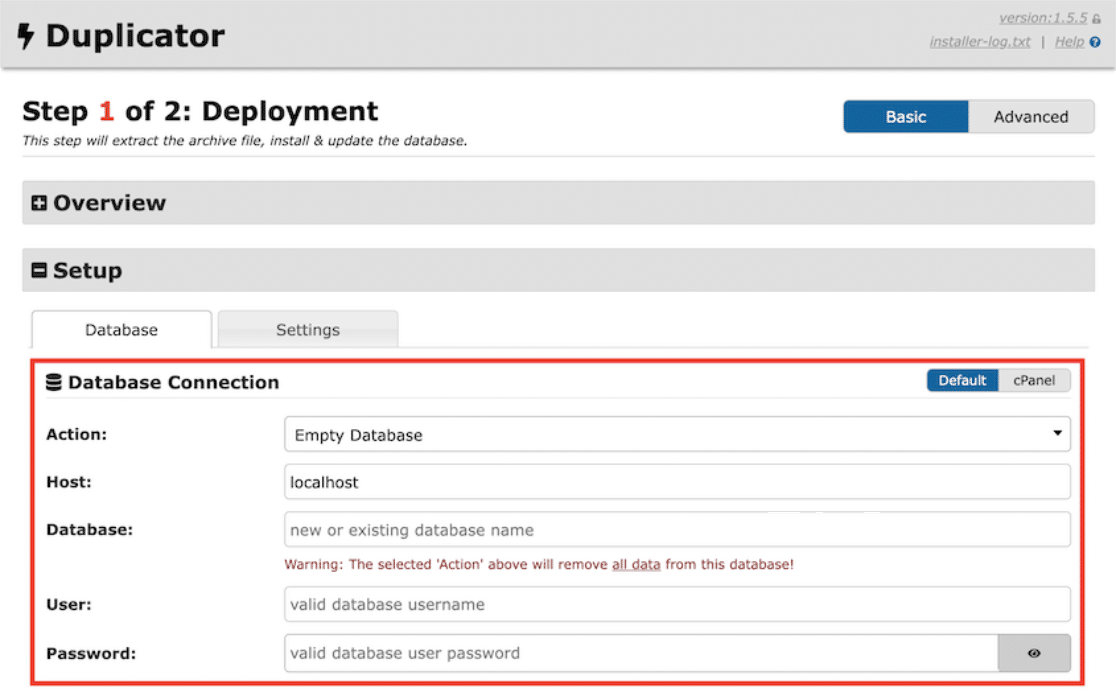
デュプリケーターの価格とパッケージ
プラグインやツールを検討する際には、その価格体系を評価し、予算との整合性を判断することが重要である。
Duplicator LiteとDuplicator Proの違い
Duplicator Proは定評のあるDuplicator Liteプラグインの拡張版です。Liteバージョンは基本的なバックアップや移行作業に非常に便利ですが、Duplicator Proは以下のような多くの高度な機能を備えています:
- カスタマイズされたバックアップ
- バックアップ・リカバリ・ポイント
- スケジュールバックアップ
- 使いやすいインストーラー
- サーバー間インポート
- 大規模サイトとマルチサイトのサポート
- デベロッパーフック
- メール通知
- そしてもっと!
まとめると、Duplicator Liteは簡単なバックアップと移行に、費用対効果が高く、かつ多機能なツールセットを提供します。Duplicator Proは、プロフェッショナルなウェブサイトメンテナンスのための包括的なツールキットを必要とする方にお勧めのオプションです。
デュプリケーターの価格:投資に値するか?
それでは、価格設定を詳しく見て、Duplicator Proが投資に値するかどうかを評価しましょう。基本的に4つの料金プランがあります:ベーシック、プラス、プロ、エリートです。
- パーソナルプラン: 上位プランと比較すると制限もあるが、年額49.50ドルという手頃な価格で、これから始める人には大きな価値がある。
- プラスプラン:時間単位のスケジューリング、インストーラーのブランディング、SALTSの再生成などの追加機能を備えたPlusプランは、99.50ドル/年でステップアップできます。
- プロフェッショナルプラン:年額199.50ドルで、下位プランの全機能に加え、最大20サイト以上のサポートなどの強力な特典が含まれます。
- エリートプラン: 高度なカスタマイズオプションと専用サポートを必要とする複数のウェブサイトを運営するビジネスに最適です。年額約299.50ドル。
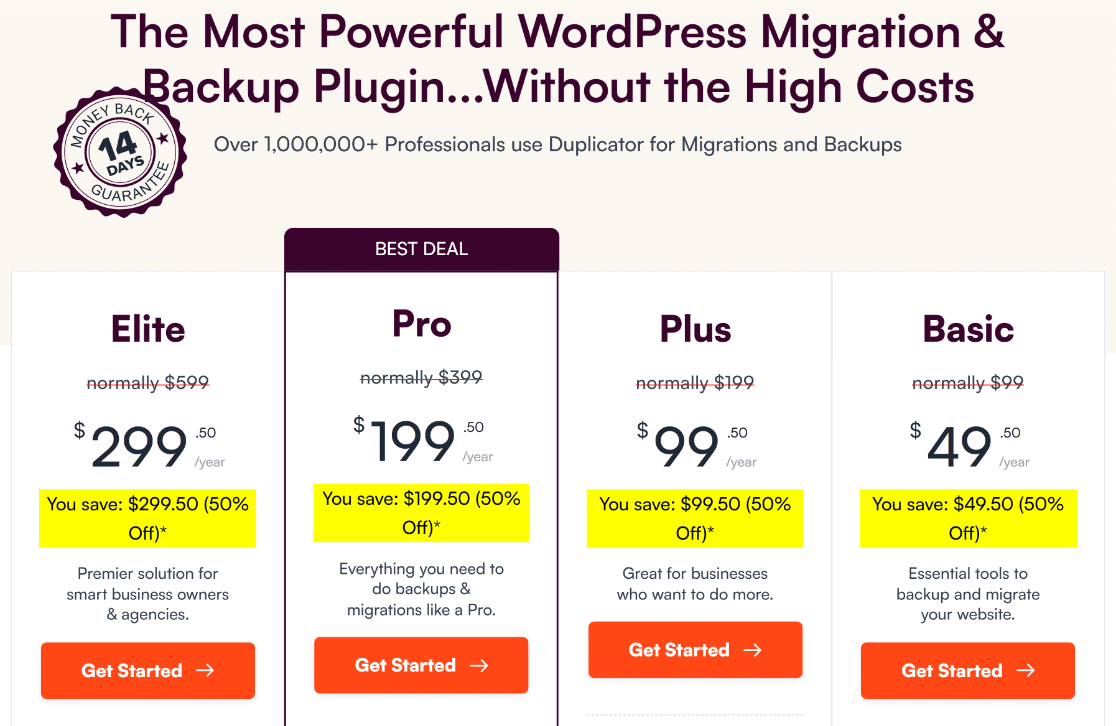
評決:Duplicatorは最高のバックアップ・プラグインか?
Duplicatorを実際に使ってみた結果、最高のバックアップ&マイグレーションプラグインの1つであると確信した。
なぜか?このプラグインは、すべてのWordPressユーザーが、いくつかの簡単なステップで自分のウェブサイトのバックアップコピーを無料で作成できるようにします。
さらに、プロ版にアップグレードすると、あなたのウェブサイトのバックアップ、移行、および復元をいつでも支援する準備ができている親身なチームから専門家の支援を受けることができます。
デュプリケーターに関するFAQ
Duplicatorのようなバックアッププラグインは、読者の間で人気のあるトピックです。ここでは、それに関するよくある質問にお答えします。
Duplicatorのサイズ制限は?
DuplicatorのPro版とLite版では、プラグインによるサイズ制限はありません。しかし、使用しているサーバーによっては、また非常に大きなウェブサイトをお持ちの場合、ZIPアーカイブの仕組み上、理論的な制限を受けることがあります。このような制限を克服するには、DubArchiveをご利用ください。
Duplicatorを使用するための条件は何ですか?
Duplicator ProとLiteは、ほとんどのWordPressホスティング環境と、WP EngineやGoDaddyのようなマネージドホストと互換性がありますが、それでも以下の要件を満たすことが不可欠です:
- ワードプレス4.0以上
- デュプリケーターライトPHP 5.3.8+, Duplicator Pro:PHP 5.6.20 以上
- MySQL 5.0以上、MariaDB 10.0以上
- ウェブサーバーApache、LiteSpeed、Nginx、Lighttpd、IIS、WebServerX
Duplicatorに代わるものは?
データの保護とウェブサイトのシームレスな移行に関しては、Duplicatorが一番の選択肢です。とはいえ、オプションを多様化することは賢明なアプローチなので、UpdraftPlusと BackupBuddyをお勧めします。
- UpdraftPlus:このWordPressプラグインは、ウェブサイト全体を網羅する手動バックアップとスケジュールバックアップのオプションを備えています。プレミアムバージョンでは、複数のリモートロケーションに保存される増分バックアップの利点を享受できます。
- BackupBuddy:このプラグインの一般的な問題を検出して修復する機能は、サイトのメンテナンスにおいて明確な利点となる。さらに、Stash機能はバックアップを保存しながらサーバーリソースを最適化します。
ウェブサイト管理ツールについては、これらのバックアッププラグインを探索することで、より広い視野を持つことができ、あなたのニーズにぴったり合った情報に基づいた選択ができるようになります。
次は、WordPressのメンテナンス作業に役立つプラグインをチェックしよう
Duplicatorのような、ウェブサイトのメンテナンス作業の複雑さを軽減するソリューションをお探しなら、WordPressのメンテナンスプラグインをご覧ください。
WordPressの機能をまったく新しいレベルに引き上げたいとお考えですか?この機会に、WordPressウェブサイトの通常のビジネスプロセスを自動化・強化するために、ウェブサイトにAIを追加するガイドをご覧ください。
フォームを作る準備はできましたか?最も簡単なWordPressフォームビルダープラグインで今すぐ始めましょう。WPForms Proにはたくさんの無料テンプレートが含まれており、14日間の返金保証がついています。
この記事がお役に立ちましたら、Facebookや TwitterでWordPressの無料チュートリアルやガイドをフォローしてください。